
1. 첫행 고정
2. 첫열 고정
3. 특정 위치고정 (행/열/셀)
4. 틀고정 해제하기
5. 창 나누기
예제파일
'틀 고정'은 행 또는 열이 움직이지 않게 고정시키는 기능입니다.
여러 개의 칼럼(열)이 있는 경우, 틀고정을 사용하면 1행까지 스크롤을 올리지 않더라도 칼럼명을 확인할 수 있어 유용합니다.
ㅇ 설정 : [보기] > [틀고정] > [종류]
ㅇ 단축키
- 틀고정 설정 : Alt > W > F > F(선택영역기준) / R(첫행고정) / C(첫열고정)
- 틀고정 해제 : Alt > W > F > F
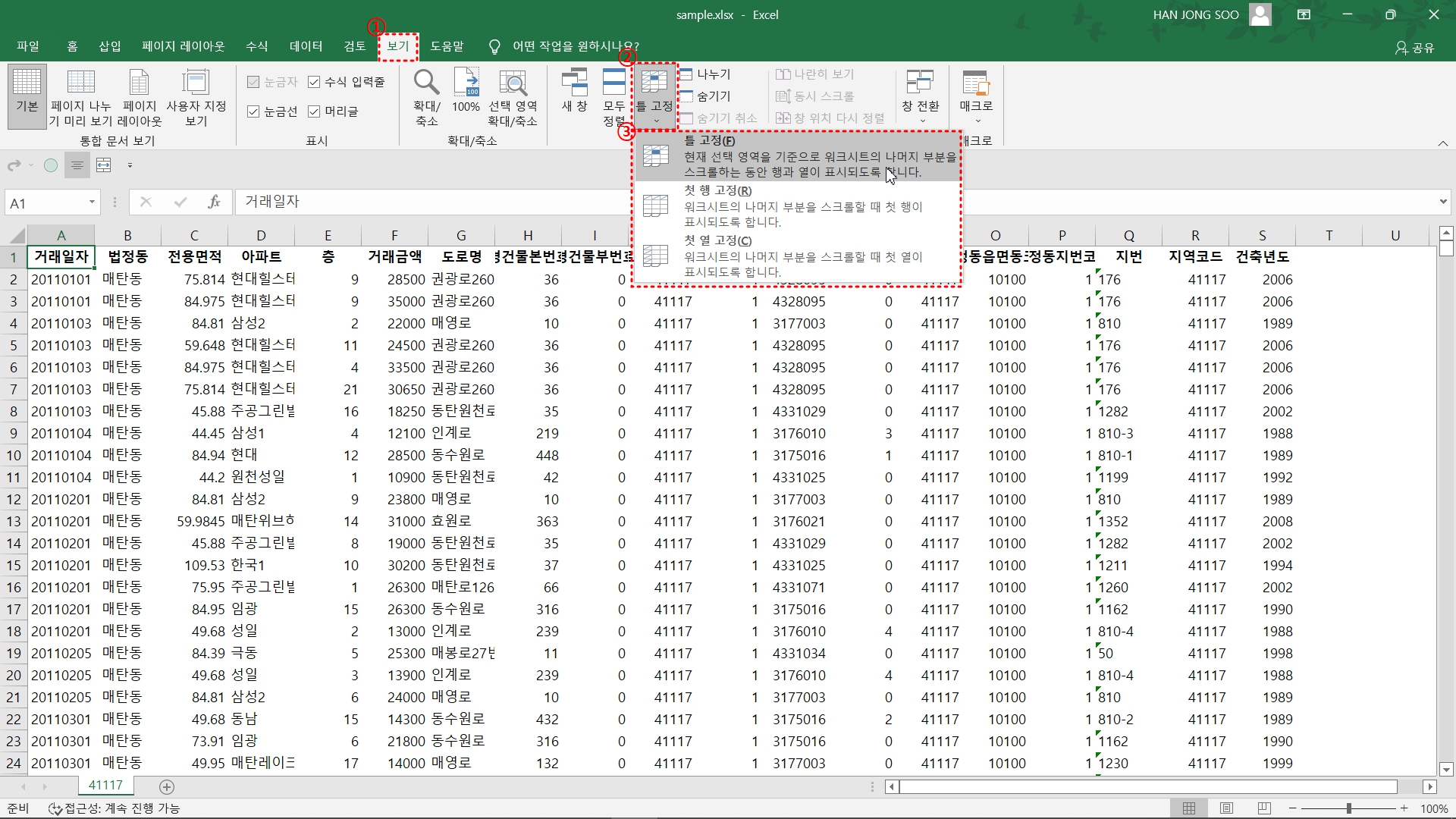
[Excel] 셀 범위를 선택하는 4가지 방법
셀 범위를 선택하는 방법은 크게 4가지 입니다. 1. 한 칸씩 선택하기 2. 끝까지 선택하기 3. 지정한 셀까지 선택하기 4. 전체 선택하기 셀포인터 이동방법에 Shift, Space bar가 추가되었다고 생
bohemihan.tistory.com
첫 행 고정
첫 행 고정(R)을 하면 1행 아래쪽에 회색의 줄이 생깁니다. ( Alt > W > F > R )



첫 열 고정
첫 열 고정(C)을 하면 A열 오른쪽에 회색의 줄이 생깁니다. ( Alt > W > F > C )



특정 위치고정 (행/열/셀)
특정 셀을 선택한 후 틀고정(F)을 하면 특정셀 위쪽과 왼쪽에 회색의 줄이 생깁니다. ( Alt > W > F > F )




틀고정 해제하기
틀고정이 설정된 상태에서 다시 틀고정(F)을 하면 틀고정이 해제됩니다. ( Alt > W > F > F )
틀고정이 해제되면 화면이 워크시트 첫페이지로 이동합니다.


창 나누기
특정 셀을 선택한 후 창나누기(S)을 하면 특정셀 기준으로 위쪽과 왼쪽에 회색의 줄이 생깁니다. ( Alt > W > S )
그 셀을 기준으로 모니터 4개가 생긴 것과 동일합니다.
4개의 창을 통해 원하는 데이터를 구분해서 볼 수 있습니다.


'Learning > Excel' 카테고리의 다른 글
| [Excel] 주식 배당금, 적금 수령액 자동계산하기 (0) | 2022.03.28 |
|---|---|
| [Excel] 깔끔한 1장 출력, '인쇄영역' (0) | 2022.03.26 |
| [Excel] 엑셀 행열 기본기 - 삽입하기, 바꾸기, 숨기기 (0) | 2022.03.24 |
| [Excel] 엑셀 0으로 표시하기 / 시작하기 (0) | 2022.03.21 |
| [Excel] 엑셀 셀 채우는 3가지 방법 (0) | 2022.03.21 |

